Considérations relatives à l’intégration des solutions Power BI/Power Apps (préversion)
L’intégration entre les solutions Power Apps et Power BI implique un comportement dans certains scénarios susceptible d’avoir un impact sur votre travail. Cet article décrit certains de ces comportements.
Étiquette de confidentialité
Les étiquettes de confidentialité sont entièrement prises en charge dans Power BI, mais elles ne sont pas encore entièrement intégrées dans tous les services. Par conséquent, Power BI n’affecte pas d’étiquettes aux artefacts exportés vers Dataverse ou vers du contenu stocké dans Dataverse. Toutefois, toutes les étiquettes appliquées aux artefacts dans Power BI sont conservées pendant toutes les opérations Power Apps.
Étant donné que des actions comme l’exportation ou l’ajout d’une solution impliquent la suppression de l’étiquette de confidentialité (le cas échéant), ces actions réussissent uniquement si l’utilisateur interactif ou l’appelant d’API dispose des droits d’utilisation suffisants pour supprimer l’étiquette comme les définissent les administrateurs informatiques.
Opérations intergéographiques
Avec des solutions Power Apps, vous pouvez ajouter des composants de rapport et de modèle sémantique Power BI venant d’espaces de travail Power BI à une solution. Si le rapport ou le modèle sémantique que vous avez sélectionné pour être ajouté à votre solution se trouve dans une zone géographique différente de l’environnement Power Apps vers lequel vous essayez de le déplacer, il s’agit d’une opération intergéographique. Des opérations intergéographiques peuvent également avoir lieu quand l’espace de travail de l’environnement cible dédié dans Power BI (créé automatiquement lors de l’ajout du premier composant Power BI à la solution) n’est pas situé dans la même zone géographique que l’environnement Power Apps.
L’intégration des solutions Power BI/Power Apps prend en charge les opérations intergéographiques, à condition que le partage d’informations entre l’environnement Power Platform et les espaces de travail Power BI ait été activé.
Avant d’effectuer une opération intergéographique, une bannière vous avertit du fait que vous êtes sur le point de déplacer des éléments entre des zones géographiques. Cette bannière vous indique également les zones géographiques impliquées. Passez en revue les informations avant de poursuivre afin de vous assurer que l’action est conforme aux exigences de sécurité et/ou de résidence des données. L’image suivante montre un exemple de cette bannière.
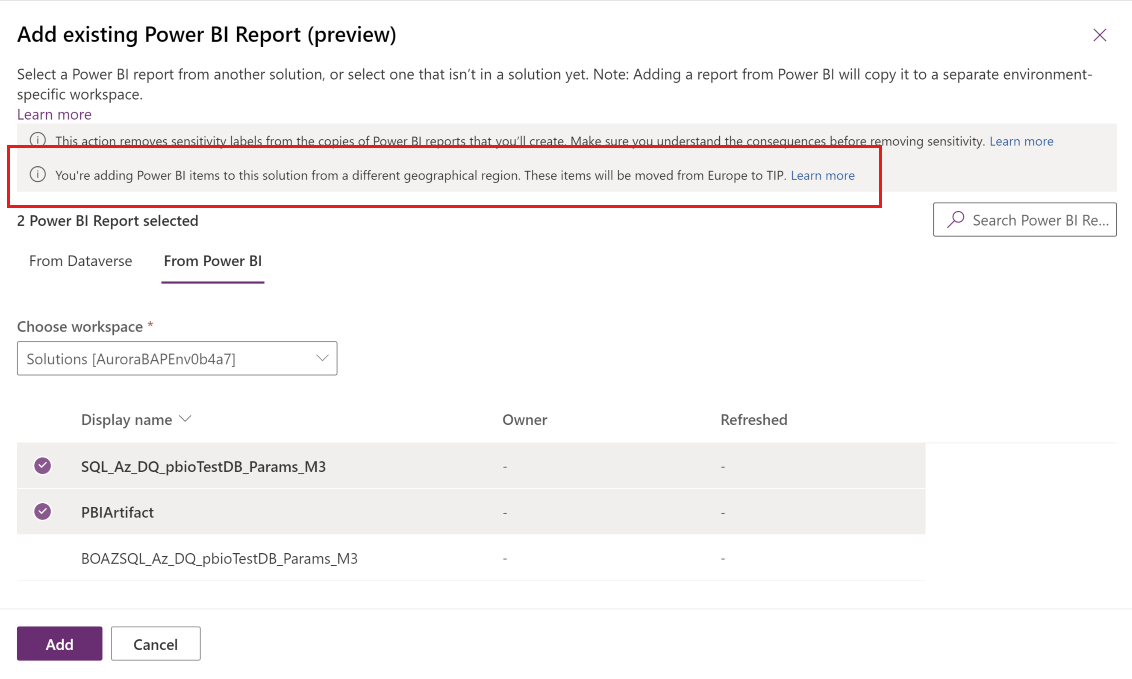
Activation et désactivation des opérations intergéographiques
Les opérations intergéographiques sont contrôlées par deux paramètres, l’un dans Power BI et l’autre dans Power Platform. Les paramètres doivent être ACTIVÉS à ces deux endroits pour que les opérations intergéographiques puissent avoir lieu. Les paramètres sont activés par défaut.
Pour plus d’informations sur l’activation/la désactivation du paramètre côté Power BI, consultez Accès interrégional Power Platform.
Pour plus d’informations sur l’activation/la désactivation du paramètre côté Power Platform, consultez Gérer les paramètres des fonctionnalités dans la documentation de Power Platform et recherchez le paramètre des composants Power BI Autoriser le partage d’informations entre cet environnement et les espaces de travail Power BI dans d’autres régions géographiques.
Comment trouver la zone géographique dans laquelle se trouvent mes éléments Power BI ?
Commencez par trouver la région dans laquelle se trouvent vos éléments Power BI. Un espace de travail Power BI se trouve dans la région de la capacité à laquelle il est affecté. Si l’espace de travail n’a pas été affecté à une capacité, sa région correspond à la région par défaut du locataire Power BI. Pour trouver la région par défaut de votre locataire Power BI, consultez Trouver la région par défaut pour votre organisation.
Une fois que vous connaissez la région dans laquelle se trouve votre élément Power BI, consultez le tableau Disponibilité géographique pour Power Platform pour déterminer la zone géographique à laquelle la région est associée.
Comment déterminer la zone géographique dans laquelle se trouve mon environnement Power Apps ?
Pour Power Apps, la zone géographique d’un environnement correspond à la région dans laquelle se trouve l’environnement. Pour plus d’informations, consultez Disponibilité géographique pour Power Platform.
Authentification
Quand les utilisateurs de Power Platform effectuent une opération liée à Power BI, leurs identités sont autorisées par les paramètres de stratégie côté Power Platform et côté Power BI. En revanche, seules les stratégies d’accès conditionnel Microsoft Entra liées à Power Platform sont appliquées. Cela est dû au fait que les opérations comme l’importation, l’exportation ou l’ajout de composants Power BI à des solutions Power Platform, sont implémentées par le biais d’une communication de type service à service entre Power Platform et Power BI. Pour les consommateurs des solutions, les stratégies d’accès conditionnel sont validées à la fois pour Power Platform et Power BI comme d’habitude.
Liaisons privées
Quand un locataire active des liaisons privées avec un accès public désactivé, toute opération provenant de Power Platform (par exemple, des opérations de création, exportation, importation) est bloquée. Les opérations de consommation respectent les stratégies de liaison privée comme des opérations normales.
Clouds souverains
Les clouds souverains ne sont pas pris en charge.
Autorisations d’espace de travail Power BI
Quand une solution qui inclut des composants Power BI est créée ou importée pour la première fois dans un environnement Power Apps, un espace de travail Power BI dédié à cet environnement est créé. Si vous êtes la personne qui a créé ou importé la solution, vous devenez administrateur dans cet espace de travail Power BI dédié. Vous pouvez supprimer ce rôle pour vous-même ou d’autres personnes dans Power BI et utiliser uniquement les rôles de sécurité prédéfinis dans l’environnement Power Apps (à condition que la synchronisation des autorisations soit activée), mais ne négligez pas les mises en garde suivantes :
- En cas de problèmes de synchronisation, vous perdez l’accès. Si vous n’avez pas d’autorisations sur l’espace de travail, les opérations d’importation/exportation/ajout de solutions échouent.
- Si vous supprimez l’environnement Power Apps, vous perdez l’accès à l’espace de travail Power BI et celui-ci devient orphelin.
Opérations de cycle de vie de l’environnement
Les opérations de cycle de vie de l’environnement ne sont pas prises en charge :
Les opérations de cycle de vie de l’environnement, comme la copie ou la suppression de l’environnement Power Apps, sont susceptibles de nuire à la connexion à l’espace de travail Power BI et ne sont pas prises en charge. Si vous effectuez une opération de cycle de vie de l’environnement, vous devrez probablement recommencer tout le travail impliquant des composants Power BI.
Avant de supprimer l’environnement Power Apps, veillez à effectuer l’une des opérations suivantes pour empêcher la création d’un espace de travail Power BI orphelin :
Dans Power BI, attribuez-vous des autorisations d’espace de travail sur l’espace de travail de l’environnement dédié.
Supprimez l’espace de travail de l’environnement dédié dans Power BI avant de supprimer l’environnement Power Apps.